Wir setzen unsere wöchentliche Vorschau auf iPadOS 13 Feature-Highlights fort und blicken kurz vor dem Wochenende auf die Themen Apple Pencil, Textbearbeitung & Tastatur. In den letzten Wochen hatten wir bereits den neuen Homescreen, Slide Over und Split View sowie die Dateien-App und Sidecar thematisiert. In diesem Jahr freuen wir uns ein Stück weit mehr auf das Software-Update für das iPad, als für das iPhone. Nachdem sich Apple längere Zeit etwas stiefmütterlich um die iPad-Software gekümmert hatte, geht es in diesem Jahr einen großen Schritt nach vorne.
Apple Pencil
Die Präzision und Vielseitigkeit des Apple Pencil machen ihn zu einem fantastischen Tool zum Zeichnen, Markieren und für Notizen. Mit der noch niedrigeren Latenz fühlt sich das Schreiben mit dem Apple Pencil jetzt mehr denn je an, als würdest du auf Papier schreiben. Und mit den vielen neuen Möglichkeiten, ihn zu nutzen, musst du ihn nur noch weglegen, wenn du das wirklich willst.
Neu gestaltete Werkzeugpalette
Greif auf neue Werkzeuge in einer neu designten Palette zu, die du verkleinern oder an eine beliebige Stelle bewegen kannst; damit du mehr Platz für alles andere hast.
Neue Werkzeuge
Mit dem Pixelradierer entfernst du genau das, was du willst, aus einer Zeichnung. Und mit dem Lineal zeichnest du ganz einfach gerade Linien.
Ganzseitiges Markieren
Mach Screenshots ganzer Webseiten, Dokumente oder E‑Mails und füge Kommentare hinzu.
Bildschirmfotos mit dem Apple Pencil machen
Erstelle schnell ein Bildschirmfoto mit dem Apple Pencil, indem du ihn aus einer der unteren Ecken hochziehst.
Niedrigere Latenz
Durch fortschrittliche Vorhersagealgorithmen beträgt die Latenz beim Apple Pencil nur 9 Millisekunden. So fühlt sich das Schreiben damit noch mehr wie auf Papier an.
Textverarbeitung
Das iPad ist auch deshalb so magisch, weil du fast alles mit Multi‑Touch und einfachen, intuitiven Gesten machen kannst. Und iPadOS macht es jetzt noch einfacher, Text nur mit deinen Fingern auszuwählen und zu bearbeiten.
Bearbeitungsgesten
Neue Gesten machen Ausschneiden, Kopieren und Einfügen noch einfacher. Zieh drei Finger nach oben, um schnell zu kopieren. Zieh drei Finger zweimal nach oben, um auszuschneiden. Und zieh drei Finger nach unten, um einzufügen.
Streiche mit drei Fingern nach links, um etwas rückgängig zu machen, oder mit drei Fingern nach rechts, um etwas zu wiederholen.
Cursorsteuerung
Du kannst den Cursor jetzt schneller und genauer bewegen. Nimm den Cursor auf und beweg ihn präzise an die gewünschte Stelle. Er springt automatisch zu Linien und zwischen Wörter.
Mehrfachauswahl
Wähl einen Textblock schnell aus, indem du deinen Finger darüber bewegst. Wähle schnell E‑Mails, Dateien und Ordner aus, indem du mit zwei Fingern darauf tippst und ziehst.
Intelligente Textauswahl
Wähl ein Wort per Doppeltipp aus. Einen Satz mit drei Fingertipps. Oder einen Absatz mit vier Fingertipps.
Spulen mit dem Scrollbalken
Navigiere lange Dokumente, Websites und Unterhaltungen blitzschnell, indem du den Scrollbalken ziehst.
Intelligente Auswahl
Tippe zweimal, um schnell Adressen, Telefonnummern, E‑Mail Adressen und mehr auszuwählen.
Tastatur
Die Bildschirmtastatur ist immer verfügbar, damit du E‑Mails beantworten oder dir in einem Meeting Notizen machen kannst. Oder du verwendest eine physische Tastatur wie das Smart Keyboard. Und mit iPadOS hast du jetzt noch mehr Möglichkeiten, beide so zu nutzen, wie du es willst.
Schwebende Tastatur
Verkleinere die QuickType Tastatur durch Zuziehen und beweg sie an die gewünschte Stelle zum einhändigen Tippen. Und für mehr Platz für deine Apps.
QuickPath Eingabe
Tippe, indem du von einer Taste zur nächsten streichst.
Kurzbefehle
Surfe mit Safari im Web und organisiere deine Dateien schneller mit vielen neuen Kurzbefehlen für physische Tastaturen.
Streichen oder Tippen, um zu schreiben
Du kannst entweder streichen oder tippen, um zu schreiben. So entscheidest du selbst mitten im Satz, was für dich am einfachsten ist.
Alternative Wortoptionen
In der Vorschauleiste erscheinen alternative Wortoptionen, damit du schnell etwas anderes wählen kannst.
Sprachunterstützung für QuickPath
Unterstützung für Englisch, Chinesisch (vereinfacht), Spanisch, Deutsch, Französisch, Italienisch und Portugiesisch ist jetzt enthalten.
Automatische Sprachauswahl bei der Diktierfunktion
Die Diktierfunktion erkennt automatisch, welche Sprache ein Benutzer spricht. Die Sprache wird aus den Tastatursprachen gewählt, die auf dem Gerät eingestellt sind. Das können bis zu vier Sprachen sein.
Apple Beta Programm
iPadOS 13 erscheint im Herbst. Wir gehen aktuell davon aus, dass Apple die finale Version Mitte bis Ende September freigeben wird. Falls ihr euch vorab mit iPadOS 13 Beschäftigten und euch näher mit den Neuheiten beschäftigen möchtet so nehmt am Apple Beta Programm teil. Das würden wir allerdings nur dann empfehlen, falls es sich bei dem iPad nicht um das hauptsächlich genutzte Arbeitsgerät handelt! iPadOS 13 ist im aktuellen Beta-Stadium schon recht ausgereift, allerdings stecken noch ein paar Ungereimtheiten im System.
Sie sehen gerade einen Platzhalterinhalt von Facebook. Um auf den eigentlichen Inhalt zuzugreifen, klicken Sie auf die Schaltfläche unten. Bitte beachten Sie, dass dabei Daten an Drittanbieter weitergegeben werden.
Mehr InformationenSie sehen gerade einen Platzhalterinhalt von Instagram. Um auf den eigentlichen Inhalt zuzugreifen, klicken Sie auf die Schaltfläche unten. Bitte beachten Sie, dass dabei Daten an Drittanbieter weitergegeben werden.
Mehr InformationenSie sehen gerade einen Platzhalterinhalt von X. Um auf den eigentlichen Inhalt zuzugreifen, klicken Sie auf die Schaltfläche unten. Bitte beachten Sie, dass dabei Daten an Drittanbieter weitergegeben werden.
Mehr Informationen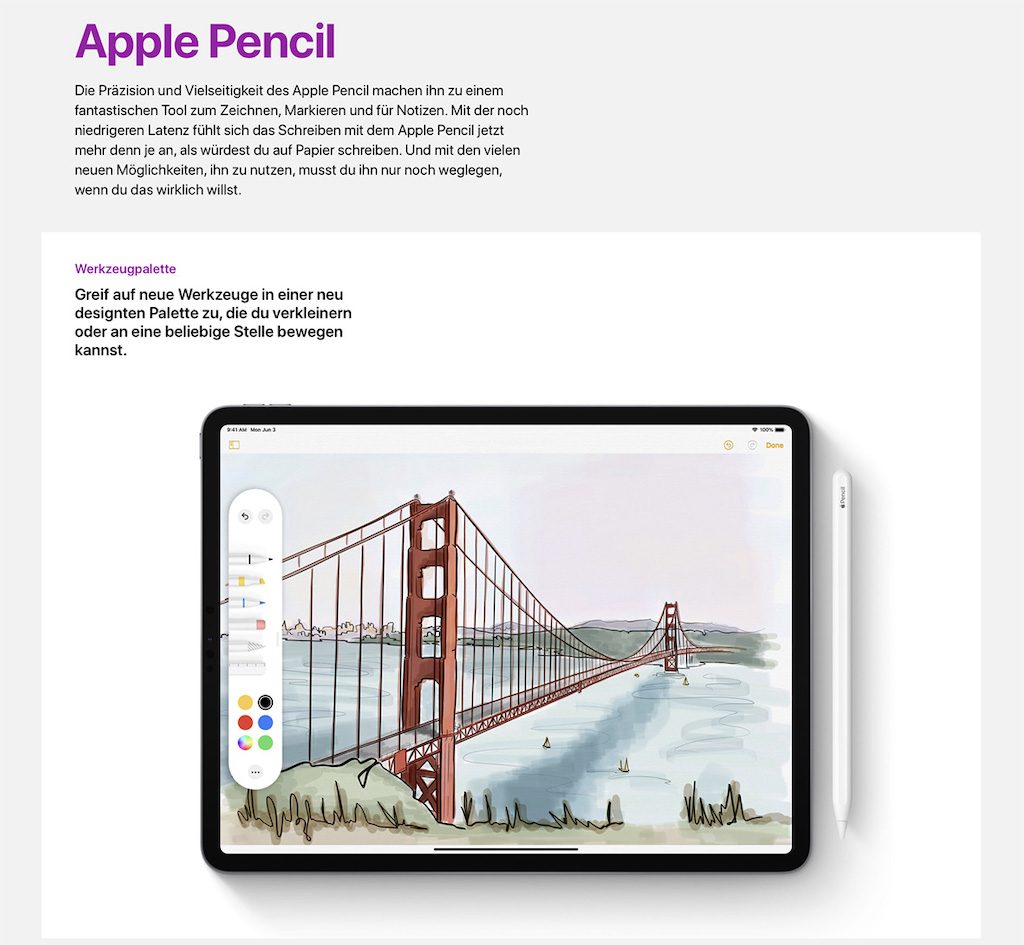
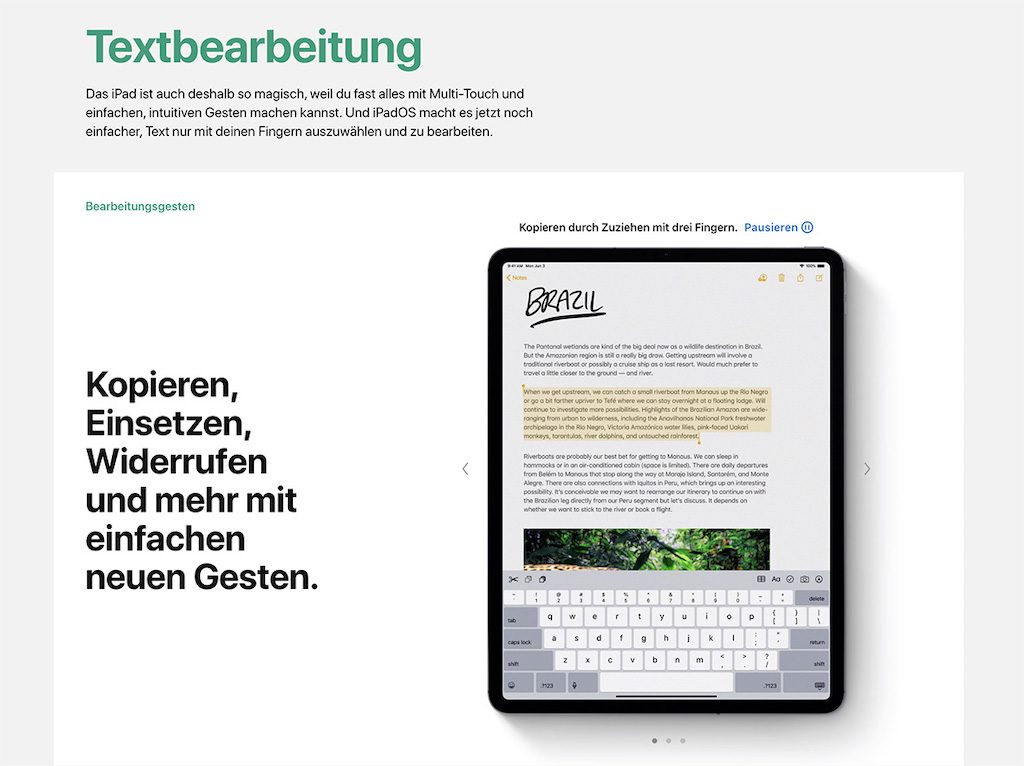
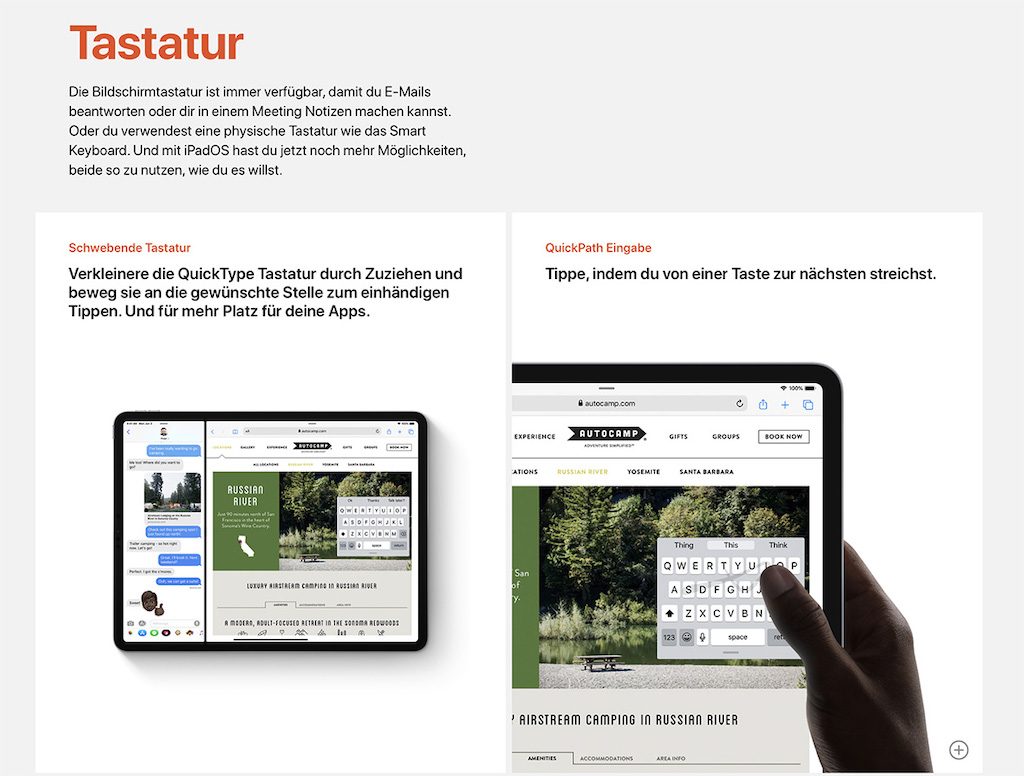
0 Kommentare